PPT如何将三角形四等分?
百度经验 发布时间:2021-01-07 10:20:28 作者:明海教育空间  我要评论
我要评论
怎样把三角形分成四份呢?今天小编就和大家分享一下PPT如何将三角形四等分?下面一起看看吧
怎样把三角形分成四份呢?今天小编就和大家分享一下PPT如何将三角形四等分?感兴趣的朋友不要错过了。
方法
1、首先点击插入——形状——选择三角形,画一个三角形并设置无填充颜色

2、接着选择直线移动到三角形那里,这时三条边就会出现中点

3、先使用两条直线分别连接边线的中点,组成一个V字形

4、接着同样选择直线形状——画一条直线连接顶点与中点,把V字形平均分成两半

5、接下来在格式的插入形状那里选择椭圆——按shift键画小圆点放置在边线的中点位置上

6、最后分别选择圆点——点击动画——设置一种动画,然后再设置直线出现的动画,这样就展示了平分三角形的步骤动画

以上就是PPT如何将三角形四等分?的详细内容,更多关于PPT三角形四等分的资料请关注脚本之家其它相关文章!
相关文章
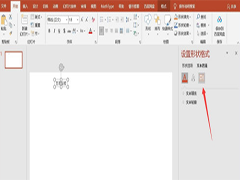 在ppt中添加文本框进行文字输入时,一部分用户总会碰到输入的字数超出文本框范围的情况,此时大家可以在设置中开启根据文字调整文本框形状大小的功能,一起来了解一下吧2021-01-07
在ppt中添加文本框进行文字输入时,一部分用户总会碰到输入的字数超出文本框范围的情况,此时大家可以在设置中开启根据文字调整文本框形状大小的功能,一起来了解一下吧2021-01-07 ppt怎么制作一个冉冉升起的太阳动画效果?ppt中想要制作一个缓缓升起的太阳,该怎么制作这个动画效果呢?下面我们就来看看详细的教程,需要的朋友可以参考下2021-01-04
ppt怎么制作一个冉冉升起的太阳动画效果?ppt中想要制作一个缓缓升起的太阳,该怎么制作这个动画效果呢?下面我们就来看看详细的教程,需要的朋友可以参考下2021-01-04 在使用PPT制作幻灯片时,我们可以根据需要,设定渐变边框的边框效果。本次小编介绍一下,赶紧看看吧2021-01-04
在使用PPT制作幻灯片时,我们可以根据需要,设定渐变边框的边框效果。本次小编介绍一下,赶紧看看吧2021-01-04 在使用PPT制作幻灯片的过程中,我们可以根据需要来更换页面背景色的渐变效果,赶紧看看怎么操作吧2021-01-04
在使用PPT制作幻灯片的过程中,我们可以根据需要来更换页面背景色的渐变效果,赶紧看看怎么操作吧2021-01-04 想必大家都会做ppt,那么怎么设置图片进入的动画状态呢,下面给大家带来详细的设置步骤,一起看看吧2020-12-31
想必大家都会做ppt,那么怎么设置图片进入的动画状态呢,下面给大家带来详细的设置步骤,一起看看吧2020-12-31 在使用PPT制作幻灯片时,我们可以依据要求,设定渐变边框的边框效果。本次小编介绍一下,如何设置文本框渐变边框为手绘样式,赶紧看看吧2020-12-31
在使用PPT制作幻灯片时,我们可以依据要求,设定渐变边框的边框效果。本次小编介绍一下,如何设置文本框渐变边框为手绘样式,赶紧看看吧2020-12-31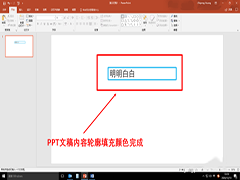 想必大家都会做ppt,有时我们需要给PPT文稿内容轮廓填充颜色,那么怎么做呢,下面一起看看吧2020-12-30
想必大家都会做ppt,有时我们需要给PPT文稿内容轮廓填充颜色,那么怎么做呢,下面一起看看吧2020-12-30 PPT文档作为我们日常经常使用的办公软件之一,在办公室演示的时候离不开它。为了让我们的演示更加生动美观,我们经常会运用到各种动画效果。下面就给大家演示一下PPT中制作2020-12-30
PPT文档作为我们日常经常使用的办公软件之一,在办公室演示的时候离不开它。为了让我们的演示更加生动美观,我们经常会运用到各种动画效果。下面就给大家演示一下PPT中制作2020-12-30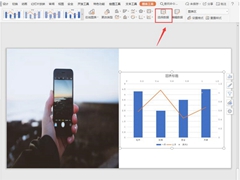 WPSPPT中如何组合两个图表表现数据关系?ppt是我们常用的一款图形演示文稿软件,想要组合两个图表表现数据关系该怎么操作呢,让我们看下文学习吧2020-12-30
WPSPPT中如何组合两个图表表现数据关系?ppt是我们常用的一款图形演示文稿软件,想要组合两个图表表现数据关系该怎么操作呢,让我们看下文学习吧2020-12-30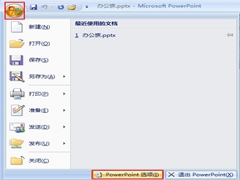 PPT如何修改最近使用的演示文稿列表数目?使用ppt时想要修改最近使用的演示文稿列表数目,大家知道怎么操作吗,不懂的小伙伴一起来看下文吧2020-12-23
PPT如何修改最近使用的演示文稿列表数目?使用ppt时想要修改最近使用的演示文稿列表数目,大家知道怎么操作吗,不懂的小伙伴一起来看下文吧2020-12-23



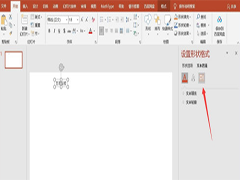




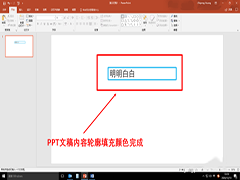

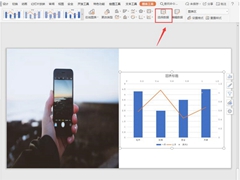
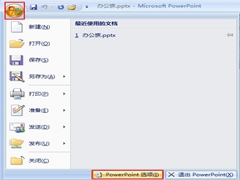
最新评论